Slack: Ako povoliť dvojfaktorové overenie

Pridajte ďalšiu vrstvu zabezpečenia k svojim účtom Slack zapnutím dvojfaktorovej autentifikácie. Pozrite sa, aké ľahké je povoliť to.
Inštalácia Slacku na váš počítač je jednoduchý proces, ktorý by nemal trvať dlhšie ako pár minút. Bohužiaľ sa môžu vyskytnúť neočakávané udalosti, ktoré spomalia alebo úplne zablokujú proces. V tejto príručke uvádzame sériu praktických riešení na riešenie problémov, ktoré môžete použiť na riešenie problémov a chýb pri inštalácii Slack.
Iné programy spustené vo vašom počítači môžu narúšať inštalačné súbory a brániť vášmu počítaču v ich stiahnutí alebo inštalácii. Spustite Správcu úloh , kliknite na kartu Procesy, kliknite pravým tlačidlom myši na program, ktorý chcete zatvoriť, a vyberte možnosť Ukončiť úlohu . Skúste znova nainštalovať Slack a skontrolujte výsledky.
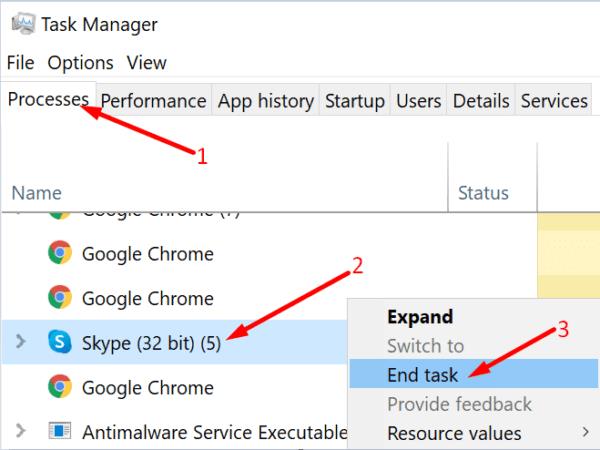
Ak prvý pokus o inštaláciu zlyhal, musíte inštalačný priečinok úplne odstrániť. Súbory z prvého pokusu o inštaláciu môžu poškodiť nové súbory Slack. Predvolené umiestnenie inštalácie je C:\Program Files (x86) alebo C:\Program Files . Nájdite svoj priečinok Slack a odstráňte ho. Potom skúste znova nainštalovať aplikáciu.
Váš bezpečnostný softvér môže niekedy omylom označiť inštalačné súbory Slacku ako podozrivé. Aby ste tomu zabránili, stiahnite si aplikáciu iba z dôveryhodných zdrojov, ideálne z oficiálnej webovej stránky Slack . Ak si aplikáciu stiahnete z webových stránok tretích strán na sťahovanie, môžu sa s ňou označiť aj nechcené sekvencie kódu, ako napríklad PUP alebo adware. Preto by ste si mali vždy vybrať oficiálnu webovú stránku Slack pred webovými stránkami tretích strán na stiahnutie.
Potom vypnite antivírus a bránu firewall a skontrolujte, či môžete aplikáciu úspešne nainštalovať. Po nainštalovaní Slacku nezabudnite znova povoliť bezpečnostný softvér. Mimochodom, ak používate sieť VPN , vypnite ju pri inštalácii nových programov.
Mnoho používateľov potvrdilo, že problém vyriešili inštaláciou Slack v režime kompatibility.
Kliknite pravým tlačidlom myši na inštalačný súbor a vyberte Vlastnosti .
Potom kliknite na kartu Kompatibilita .
Prejdite na Spustite tento program v režime kompatibility a vyberte predchádzajúcu verziu operačného systému (Windows 8 alebo Windows 7).
Spustite proces inštalácie a skontrolujte, či váš počítač dokáže nainštalovať Slack.
Ak problém pretrváva, uistite sa, že máte spustený inštalačný program s právami správcu. Vráťte sa na kartu Kompatibilita a začiarknite políčko Spustiť ako správca .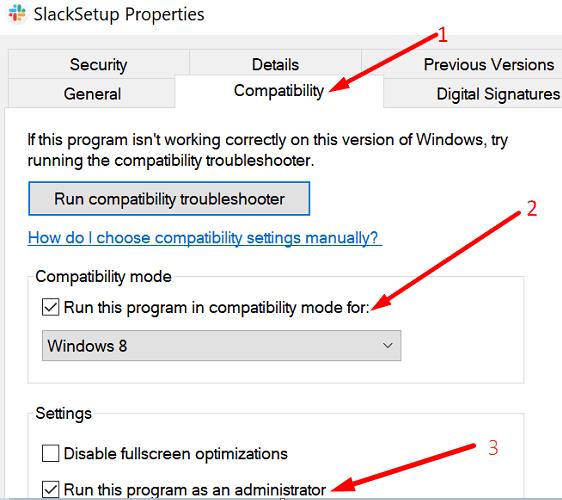
Skontrolujte nastavenia aplikácie App Installer a uistite sa, že umožňujú vášmu počítaču inštalovať aplikácie, ktoré nepochádzajú z obchodu Microsoft Store.
Prejdite na Nastavenia , vyberte Aplikácie a potom Aplikácie a funkcie .
Prejdite na položku Vyberte, kde chcete získať aplikácie . Použite rozbaľovaciu ponuku a uistite sa, že toto nastavenie nie je nastavené len na Microsoft Store (odporúča sa) .
Ak je, zmeňte ho na Anywhere, ale upozornite ma pred inštaláciou aplikácie, ktorá nepochádza z Microsoft Store .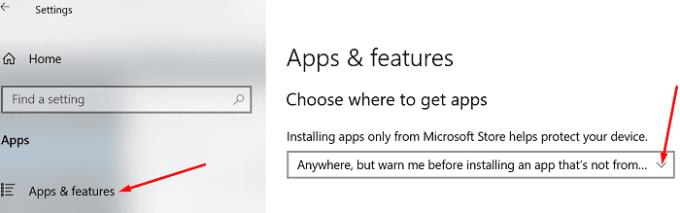
Skúste znova nainštalovať Slack.
Stlačením klávesov Windows + R spustíte nové okno Spustiť.
Do poľa Spustiť zadajte services.msc a stlačte Enter.
Posuňte zobrazenie nadol na službu Windows Installer Service . Uistite sa, že služba beží.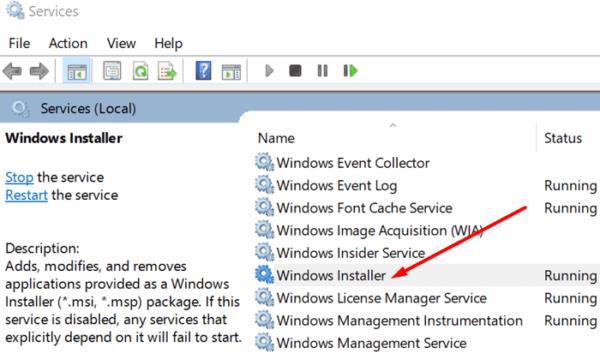
Prípadne kliknite pravým tlačidlom myši na službu Windows Installer, zastavte službu a potom ju znova spustite.
Potom znova kliknite pravým tlačidlom myši na službu, vyberte Vlastnosti a nastavte typ spustenia na Automatické. Skontrolujte, či teraz môžete nainštalovať Slack.
Ak nemôžete nainštalovať Slack na Windows 10, znamená to, že niečo blokuje inštalačné súbory. Môže to byť váš antivírus, brána firewall, nastavenia inštalátora aplikácií alebo iné programy spustené na pozadí. Prejdite si tento kontrolný zoznam a skúste znova nainštalovať Slack. Pomohli vám tieto riešenia pri riešení problému? Dajte nám vedieť v komentároch nižšie.
Pridajte ďalšiu vrstvu zabezpečenia k svojim účtom Slack zapnutím dvojfaktorovej autentifikácie. Pozrite sa, aké ľahké je povoliť to.
Potrebujete ID členov Slack? Pozrite sa, aké kroky je potrebné vykonať, aby ste ho rýchlo našli.
Jednou zo skvelých funkcií Slacku je Slackbot, čo je bot, ktorý reaguje na určité príkazy. Slackbot môže byť tiež nakonfigurovaný tak, aby poskytoval prispôsobiteľné
Ak chcete mať akúkoľvek podozrivú aktivitu pod kontrolou, môžete použiť protokoly prístupu Slacks. Pozrite sa, ako sa k nemu dostanete.
Keď sa téma stáva príliš populárnou na to, aby sa dala ignorovať, prečo pre ňu nevytvoriť kanál na Slacku? Pozrite sa, ako môžete vytvoriť kanál.
Uistite sa, že každý dodržiava vaše pokyny, keď sa pomenúva na Slacku. Pozrite sa, ako zobraziť tieto pravidlá pomocou tohto návodu.
Nie ste spokojní s predvoleným prihlásením pracoviska na Slacku? Pozrite sa, aké kroky je potrebné vykonať, aby ste to zmenili.
Emoji sú zábavným a ľahkým spôsobom komunikácie, dokonca fungujú aj cez jazykové bariéry, keďže sa nespoliehajú na slová. Vo vašom pracovnom priestore Slack je k dispozícii veľké množstvo Potrebujete určitý typ emoji postavy? Pomocou tohto sprievodcu môžete pridať svoje vlastné znaky emoji.
Slack je online chatovací program, ktorý často používajú spoločnosti a iní profesionáli na udržiavanie vzájomného kontaktu. Program Slack má veľa
Môže byť ťažké nájsť spôsoby, ako pomôcť vášmu tímu spojiť sa a zároveň zostať produktívny. Možno ste už počuli o Slack, aplikácii na odosielanie správ, ktorá podľa všetkého prináša všetko
Pozrite sa, aké ľahké je zmeniť časové pásma v Slacku pomocou tohto návodu. Svoje časové pásmo zmeníte za menej ako minútu.
Prečo si vybrať Slack a nie Skype? Slack zaisťuje menej komunikačných rozptýlení vo vašom tímovom priestore a umožňuje vám prístup k správnym informáciám včas.
Hoci je aplikácia Jira nová, rýchlo sa stala jednou z najlepších aplikácií na nastavenie pripomienok a upozornení v skupinách Slack. Nielen Jira Tento tutoriál vás naučí, ako nastaviť pripomienky Jira v skupinách Slack.
Je čas, aby si všetci zmenili svoje heslá na Slacku. Pozrite sa, ako prinútiť každého vytvoriť nový.
Vytvorenie zálohy dôležitých správ Slack je nevyhnutnosťou. Pozrite sa, ako môžete exportovať údaje pracovného priestoru Slack.
Slack je internetová chatovacia aplikácia, ktorá umožňuje, aby vaše chaty zostali organizované počas vašej práce. Rozhovory môžu byť usporiadané podľa tém, súkromné
Dostávate príliš veľa e-mailov? Ak chcete odstrániť e-maily s upozornením Slack zo svojej doručenej pošty, tieto tipy vás budú zaujímať.
Upozornenia v Slacku sú skvelým spôsobom, ako držať krok so správami, ktoré ste dostali, komentármi, v ktorých ste boli spomenutí, a vláknami správ, ktoré ste
Nechcete, aby o vás niekto na Slacku vedel? Zistite, ako zabrániť aplikácii meniť váš stav.
Hľadáte zamestnanca mesiaca? Zistite, ako môžete porovnávať údaje vďaka analýze členov Slacks a ako ich môžete nájsť.
Máte nejaké RAR súbory, ktoré chcete previesť na ZIP súbory? Naučte sa, ako previesť RAR súbor na formát ZIP.
Držte vyrovnávaciu pamäť vyčistenú vo vašom webovom prehliadači Google Chrome pomocou týchto krokov.
Ukážeme vám, ako zmeniť farbu zvýraznenia textu a textových polí v Adobe Reader s týmto podrobným návodom.
Nájdite tu podrobné pokyny, ako zmeniť User Agent String vo webovom prehliadači Apple Safari pre MacOS.
Microsoft Teams v súčasnosti nepodporuje nativné prenášanie vašich stretnutí a hovorov na TV. Môžete však použiť aplikáciu na zrkadlenie obrazovky.
Zaujíma vás, ako integrovať ChatGPT do Microsoft Word? Tento sprievodca vám presne ukáže, ako to urobiť pomocou doplnku ChatGPT pre Word v 3 jednoduchých krokoch.
Zistite, ako vyriešiť bežný problém, pri ktorom bliká obrazovka v prehliadači Google Chrome.
Hľadáte osviežujúcu alternatívu k tradičnej klávesnici na obrazovke, Galaxy S23 Ultra od Samsungu poskytuje vynikajúce riešenie. S
Krížové odkazy môžu váš dokument výrazne sprístupniť, usporiadať a uľahčiť jeho používanie. Tento sprievodca vás naučí, ako vytvoriť krížové odkazy v programe Word.
Potrebujete naplánovať opakujúce sa stretnutia v MS Teams so svojimi spolupracovníkmi? Naučte sa, ako nastaviť opakujúce sa stretnutie v Teams.



























